- Banyak pengguna telah melaporkan loop Boot setelah memperbarui PC Windows 10 mereka.
- Kami telah membuat artikel di bawah ini hanya untuk skenarionya, jadi lanjutkan dan ikuti langkah-langkahnya.
- Kami memiliki keseluruhan Pusat Kesalahan Booting diisi dengan artikel serupa, jadi kunjungi juga.
- Untuk perbaikan kesalahan terkait non-Boot lainnya, buka Bagian pemecahan masalah.
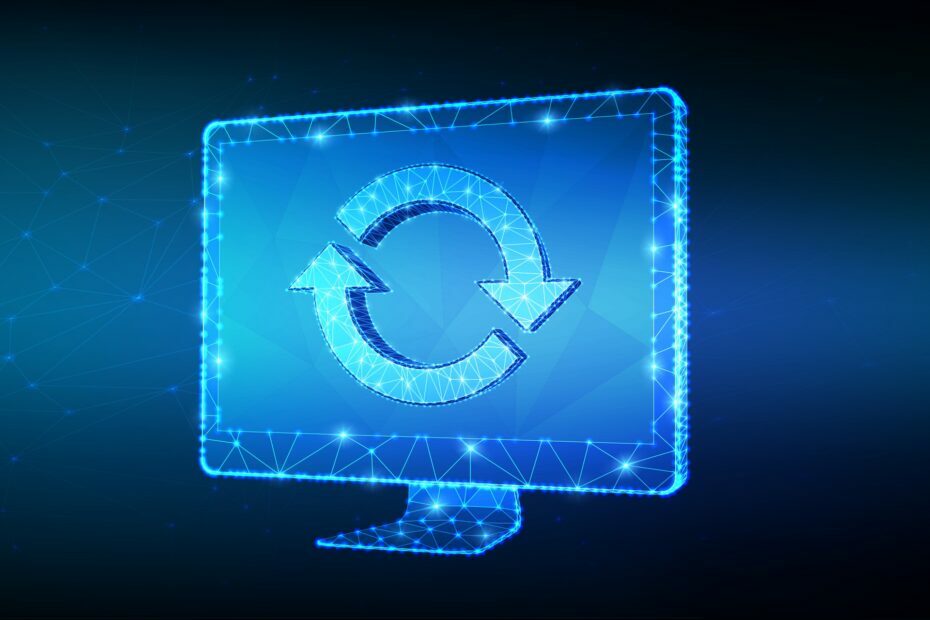
- Unduh Alat Perbaikan PC Restoro yang dilengkapi dengan Teknologi yang Dipatenkan (tersedia paten sini).
- Klik Mulai Pindai untuk menemukan masalah Windows yang dapat menyebabkan masalah PC.
- Klik Perbaiki Semua untuk memperbaiki masalah yang memengaruhi keamanan dan kinerja komputer Anda
- Restoro telah diunduh oleh 0 pembaca bulan ini.
Windows 10 adalah iterasi baru yang segar untuk jajaran sistem operasi Windows untuk PC, laptop, dan sistem lainnya.
Windows 10 hadir dengan beberapa fitur yang sangat bagus yang tidak hanya bagus untuk pengguna desktop tetapi, kali ini, Microsoft telah benar-benar menemukan cara yang tepat untuk mengintegrasikan dukungan untuk sistem berbasis sentuh pada Windows 10, dan keduanya desktop, serta pengalaman sentuh, disimpan terpisah satu sama lain kali ini yang memungkinkan pengguna untuk menggunakan Windows 10 seperti yang mereka inginkan Gunakan.
Tetapi bahkan Windows 10 tidak sempurna saat dirilis. Beberapa bug memastikan bahwa orang mengalami segala macam masalah dari waktu ke waktu.
Namun Microsoft cukup aktif merilis perbaikan terkait bug tersebut. Salah satu bug tersebut adalah memperbarui yang membuat banyak PC dan laptop terus berputar setelah pembaruan diinstal.
Sistem tempat pembaruan diinstal menghadapi masalah yang terkait dengan sepatu bot loop di mana PC akan terus me-reboot dan tidak benar-benar melewati proses boot.
Ini membuat banyak sistem tidak berguna dan tentu saja, orang-orang yang menghadapi masalah ini cukup kesal. Mari kita lihat apa yang menyebabkan masalah ini dan bagaimana Microsoft berhasil memperbaikinya.
Bagaimana cara memperbaiki Boot Loop setelah pembaruan Windows?
Boot loop di Windows 10 bisa sangat bermasalah dan mencegah Anda mengakses Windows. Berbicara tentang masalah boot, berikut adalah beberapa masalah umum yang dilaporkan pengguna:
- Reboot loop Windows 10 – Ini adalah masalah yang relatif umum, dan biasanya disebabkan oleh pembaruan yang bermasalah. Jika Anda mengalami masalah ini, cukup hapus pembaruan yang bermasalah dan instal lagi.
- Loop boot Windows 10 setelah reset – Terkadang Anda mungkin terjebak dalam boot loop karena driver Anda. Driver yang kedaluwarsa dapat menyebabkan masalah ini, dan untuk memperbaiki masalah ini, Anda perlu memperbaruinya dan memeriksa apakah itu membantu.
- Windows 10 reboot terus menerus – Terkadang masalah ini dapat terjadi jika Anda mengalami masalah dengan file sistem yang rusak. Namun, Anda dapat memperbaikinya hanya dengan menjalankan beberapa perintah di Command Prompt.
- Perbaikan otomatis loop boot Windows 10 – Pengaturan BIOS Anda juga dapat menyebabkan masalah ini muncul. Beberapa pengguna melaporkan bahwa fitur Boot Aman menyebabkan masalah ini, dan untuk memperbaikinya, Anda hanya perlu menonaktifkan fitur ini.
- Layar biru boot loop Windows 10, layar hitam, BSOD – Terkadang layar biru dapat muncul dan memaksa PC Anda untuk restart. Untuk memperbaikinya, Anda harus menuliskan pesan eror dan lakukan sedikit riset untuk melihat cara memperbaiki masalah dengan benar.
1. Pastikan driver Anda mutakhir

Jika Anda terjebak dalam loop boot, masalahnya mungkin pada driver Anda. Menurut pengguna, driver yang ketinggalan zaman dapat menyebabkan masalah ini muncul, dan untuk memperbaikinya, Anda perlu perbarui driver Anda ke versi terbaru.
Masalah biasanya disebabkan oleh driver kartu grafis, tetapi hard drive atau driver SSD Anda juga dapat menyebabkan masalah ini.
Agar aman, disarankan untuk memperbarui driver sebanyak mungkin dan memeriksa apakah itu menyelesaikan masalah.
Memperbarui driver Anda secara manual bisa menjadi tugas yang membosankan, terutama jika Anda harus memperbarui beberapa driver. Namun, Anda dapat mempercepat ini dengan menggunakan Perbaikan Driver.

Ini adalah aplikasi khusus yang akan memindai PC Anda untuk mencari driver usang dan kemudian memperbaruinya secara otomatis hanya dengan beberapa klik.
Terlebih lagi, jika Anda memiliki driver yang rusak atau hilang sama sekali, DriverFix akan menanganinya juga berkat basis data besar yang terkait yang mendukungnya.
Yang Anda butuhkan hanyalah koneksi Internet yang stabil, sistem Restart setelah DriverFix melakukan tugasnya, dan Anda selesai.

Perbaikan Driver
Driver perangkat yang baru dan berfungsi penuh akan mengurangi kemungkinan terjadinya Bot Loop, jadi cobalah DriverFix!
Kunjungi situs web
2. Gunakan Prompt Perintah

- Restart PC Anda beberapa kali selama urutan boot.
- Sekarang pergi ke Pemecahan masalah > Opsi Lanjutan > Prompt Perintah.
- Kapan Prompt Perintah terbuka, masukkan perintah berikut:
C:cd WindowsSystem32configcadangan MDsalin *.* cadangancd regbacksalin *.* ..
Terkadang Anda mungkin mengalami boot loop karena file sistem yang rusak. Namun, ada cara untuk memperbaiki masalah ini. Windows membuat salinan file sistem tertentu, dan jika terjadi kesalahan, Anda dapat dengan mudah memulihkan file sistem Anda.
Saat diminta untuk menimpa file, cukup tekan tombol SEBUAH tombol dan kemudian tekan Memasukkan. Setelah proses selesai, ketik exit dan masalah harus diselesaikan.
3. Gunakan Mode Aman

- Biarkan PC Anda restart beberapa kali selama urutan boot.
- Sekarang Anda akan disajikan dengan daftar opsi. Pilih Pemecahan masalah > Opsi lanjutan > Pengaturan Startup dari menu. Sekarang klik Mengulang kembali untuk melanjutkan.
- Setelah PC Anda restart, Anda akan disajikan dengan daftar opsi. Pilih Mode aman dengan jaringan dengan menekan tombol yang sesuai pada keyboard Anda.
Jika Anda terjebak dalam boot loop pada PC Anda, Anda mungkin dapat menyelesaikan masalah hanya dengan menggunakan Mode aman. Seperti yang Anda ketahui, Safe Mode adalah segmen khusus Windows yang berjalan dengan pengaturan default, dan jika Anda memiliki masalah dengan Windows, Safe Mode adalah tempat yang tepat untuk memulai pemecahan masalah.
Jalankan Pemindaian Sistem untuk menemukan potensi kesalahan

Unduh Restoro
Alat Perbaikan PC

Klik Mulai Pindai untuk menemukan masalah Windows.

Klik Perbaiki Semua untuk memperbaiki masalah dengan Teknologi yang Dipatenkan.
Jalankan Pemindaian PC dengan Alat Perbaikan Restoro untuk menemukan kesalahan yang menyebabkan masalah keamanan dan perlambatan. Setelah pemindaian selesai, proses perbaikan akan mengganti file yang rusak dengan file dan komponen Windows yang baru.
Setelah Anda masuk ke Safe Mode, periksa apakah masalahnya masih ada. Jika masalah tidak muncul di Safe Mode, Anda dapat menggunakan Safe Mode untuk memecahkan masalah lebih lanjut.
4. Putuskan sambungan perangkat USB yang tidak perlu

Kita semua menggunakan semua jenis perangkat USB di PC kita, tetapi terkadang perangkat ini dapat menyebabkan boot loop terjadi. Namun, Anda dapat memperbaiki masalah hanya dengan melepaskan perangkat USB yang tidak perlu dari PC Anda.
Sebagai aturan praktis, Anda harus menyimpan hanya perangkat default yang terhubung ke PC Anda selama proses pembaruan.
Perangkat seperti: hard drive eksternal, Adaptor Wi-Fi dan sejenisnya dapat menyebabkan masalah ini muncul, jadi pastikan untuk memutuskannya.
Beberapa pengguna melaporkan bahwa dongle USB untuk papan ketik nirkabel menyebabkan masalah ini muncul, tetapi setelah memutuskan sambungan, masalah teratasi sepenuhnya.
Setelah perangkat yang bermasalah terputus, PC Anda seharusnya dapat melakukan booting dan masalah dengan loop boot akan diperbaiki.
5. Nonaktifkan Boot Aman di BIOS

Jika Anda terjebak dalam loop boot setelah Pembaruan Windows, masalahnya mungkin pada Anda BIOS. Penyebab paling umum untuk masalah ini adalah fitur Boot Aman, dan untuk memperbaiki masalah ini, Anda hanya perlu menemukan dan menonaktifkan fitur ini.
Untuk melakukannya, Anda hanya perlu mengikuti langkah-langkah berikut:
- Biarkan PC Anda restart beberapa kali selama urutan boot.
- Sekarang pilih Pemecahan masalah > Opsi lanjutan > Pengaturan Firmware UEFI. Klik Mengulang kembali tombol.
- Setelah sistem Anda restart, Anda akan boot langsung ke BIOS.
- Menemukan Boot Aman fitur dan menonaktifkannya. Selain itu, Anda juga dapat menonaktifkan TPM fitur.
Setelah melakukan perubahan ini di BIOS, Anda seharusnya bisa boot ke PC Anda.
6. Nonaktifkan koneksi Internet Anda

Menurut pengguna, terkadang Anda mungkin terjebak dalam boot loop karena koneksi Internet Anda.
Terkadang proses pembaruan dapat gagal, tetapi jika Anda terhubung ke Internet, PC Anda akan mencoba mengunduh pembaruan lagi yang menyebabkan Anda terjebak dalam boot loop.
Ini bisa menjadi masalah, tetapi Anda dapat memperbaikinya hanya dengan menonaktifkan koneksi Internet Anda. Jika Anda menggunakan Ethernet koneksi, cukup cabut kabel dari PC Anda dan coba boot PC Anda lagi.
Jika Anda menggunakan jaringan nirkabel, cukup matikan router Anda selama proses pembaruan.
Setelah Anda menonaktifkan koneksi Internet Anda, proses upgrade akan selesai dan Anda akan dapat boot ke sistem Anda.
7. Hapus pembaruan yang bermasalah
- Mulai Windows 10 di Mode aman.
- Buka Aplikasi pengaturandengan menggunakan Tombol Windows + I jalan pintas.
- Sekarang pergi ke Pembaruan & Keamanan bagian.
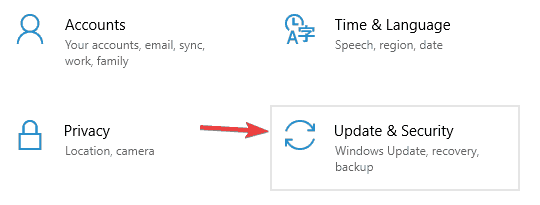
- Pilih Lihat riwayat pembaruan.
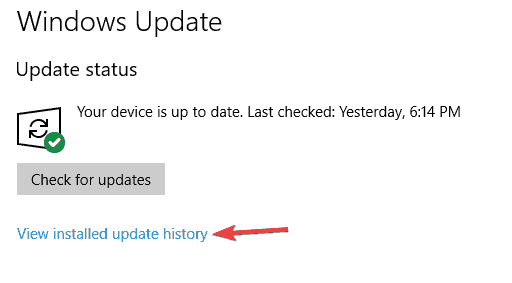
- Anda sekarang akan melihat daftar pembaruan terkini.
- Tulis atau hafalkan beberapa pembaruan terkini dan klik Copot pemasangan pembaruan.
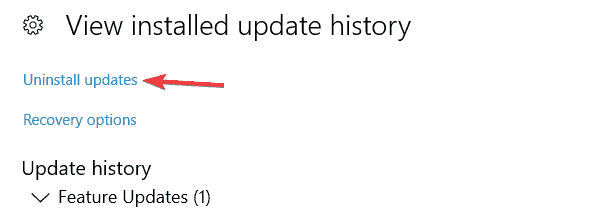
- Daftar pembaruan akan muncul.
- Klik dua kali pembaruan yang ingin Anda hapus dan ikuti petunjuk di layar untuk menyelesaikan prosesnya.
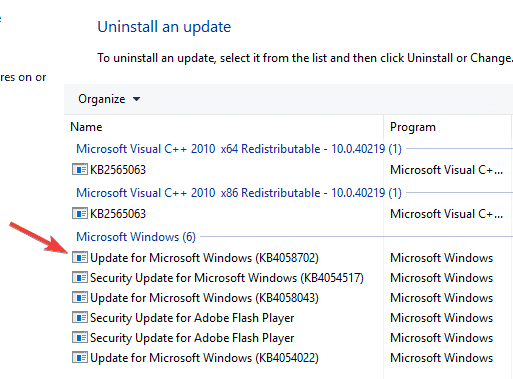
Menurut pengguna, masalah ini muncul setelah menginstal pembaruan tertentu. Untuk memperbaiki masalah, Anda hanya perlu menemukan dan menghapus pembaruan yang bermasalah.
Menurut pengguna, KB3081424 adalah penyebab masalah ini, tetapi perlu diingat bahwa hampir semua pembaruan lain dapat menyebabkan masalah ini muncul. Jika Anda mengalami masalah dengan pembaruan yang disebutkan di atas, cukup instal KB3081436 perbarui dan masalah akan teratasi.
Jika Anda memutuskan untuk menghapus pembaruan, perlu diingat bahwa Windows 10 mungkin mencoba menginstalnya lagi secara otomatis. Secara default, Windows 10 akan secara otomatis menginstal pembaruan yang hilang, jadi pastikan untuk memblokir Windows dari menginstal pembaruan secara otomatis.
Terjebak dalam boot loop bisa menjadi masalah besar, tetapi kami harap Anda berhasil memperbaiki masalah ini menggunakan salah satu solusi kami.
 Masih mengalami masalah?Perbaiki dengan alat ini:
Masih mengalami masalah?Perbaiki dengan alat ini:
- Unduh Alat Perbaikan PC ini dinilai Hebat di TrustPilot.com (unduh dimulai di halaman ini).
- Klik Mulai Pindai untuk menemukan masalah Windows yang dapat menyebabkan masalah PC.
- Klik Perbaiki Semua untuk memperbaiki masalah dengan Teknologi yang Dipatenkan (Diskon Eksklusif untuk pembaca kami).
Restoro telah diunduh oleh 0 pembaca bulan ini.


![[Terpecahkan] Kesalahan hard disk 3f0, perangkat boot tidak ditemukan di HP](/f/89c9f6621a0a4f5eb10f6f3457fd2202.jpg?width=300&height=460)